¿Está experimentando dificultades para copiar datos de su dispositivo Android a su computadora de forma inalámbrica? No hay necesidad de preocupación, ya que el proceso es bastante simple con las instrucciones correctas. Esta guía le proporcionará los pasos necesarios para Transfiera archivos de Android a PC usando un cable USB rápidamente.
Cubriremos cómo conectar su dispositivo, encontrar sus archivos y garantizar una transferencia segura. Con esta guía, encontrará que es un procedimiento sin complicaciones que cualquiera puede aprender a ejecutar.
Para obtener información vívida sobre este tema, haga clic en el video a continuación:
#1: Transfiera archivos de Android a PC usando el cable USB a través del Explorador de archivos
File Explorer es el método más simple y antiguo para transferir archivos de Android a PC a través de USB. Es sencillo y fácil de ver y administrar archivos. Aquí le mostramos cómo transferir archivos a una computadora portátil usando USB:
- Conecte su teléfono a su PC con el cable. Asegúrese de usar un cable original.
- En su dispositivo Android, seleccione el modo «Transferir archivos» en la barra de notificación de pulldown.
- Acceda al explorador de archivos en su PC. Encontrará un dispositivo con el nombre de su teléfono.
- Haga doble clic en el dispositivo con el nombre de su teléfono. Haga clic en el almacenamiento interno.
- Se mostrarán todos los archivos. Copie los archivos en su Android y péguelos en su directorio de PC.

Además de usar cables USB para transferir archivos, puede administrar fácilmente su Mobile Android en Windows File Explorer. Por ejemplo, cree nuevas carpetas o elimine las existentes para organizar cosas en su teléfono. Además, copie el texto de un documento a otro, edite fotos o arrastre y suelte archivos entre carpetas directamente desde la ventana del explorador de archivos.
#2: Transfiera archivos de Android a PC usando el cable USB más rápido a través del Asistente para Android (conveniente)
El asistente de Mobilekin para Android (Windows y Mac) sirve como una solución de administración de datos que abarca todo. Proporciona funcionalidades eficientes de copia de seguridad y restauración para dispositivos Android, protegiendo archivos vitales como contactos, mensajes, fotos y datos adicionales.
Su interfaz fácil de usar, combinada con características potentes, garantiza que sus archivos permanezcan seguros y fácilmente disponibles. No se requiere experiencia técnica para la operación; Simplemente conecte y use.
Algunas de las características que hacen de esta herramienta una herramienta de transferencia de datos y administración de primer nivel:
- Realice la transferencia integral de archivos a través de USB con solo un clic.
- Restaurar los datos perdidos sin esfuerzo de la copia de seguridad a Android.
- Proporcionar soporte integral para varios tipos de archivos (contactos, fotos, mensajes, música, videos, aplicaciones, registros de llamadas, etc.)
- Administre el contenido de su dispositivo en su computadora directamente.
- Desinstale o instale aplicaciones en su teléfono con PC/Mac.
- Admite todas las marcas y modelos de teléfonos Android.
- Completamente seguro de usar.
![]()
![]()
¿Cómo transferir archivos de Android a PC usando Mobilekin Assistant para Android a través de un cable USB?
Paso 1. Conectar – Descargue e instale Asistente para Android en su PC. Ejecute el programa y use un cable USB para conectar su teléfono a la PC.
Paso 2: detectar – Siga las instrucciones en la pantalla para permitir que el programa detecte su dispositivo Android. Podrá acceder a la interfaz principal. El panel izquierdo mostrará todos los archivos detectados.

Paso 3: Seleccionar – Desde el panel izquierdo, haga clic para abrir las carpetas con los archivos que desea copiar. Verifique las casillas de verificación de cada archivo que desea transferir. También puede verificar la casilla en la parte superior de cada tipo de archivo para seleccionar todos los elementos.
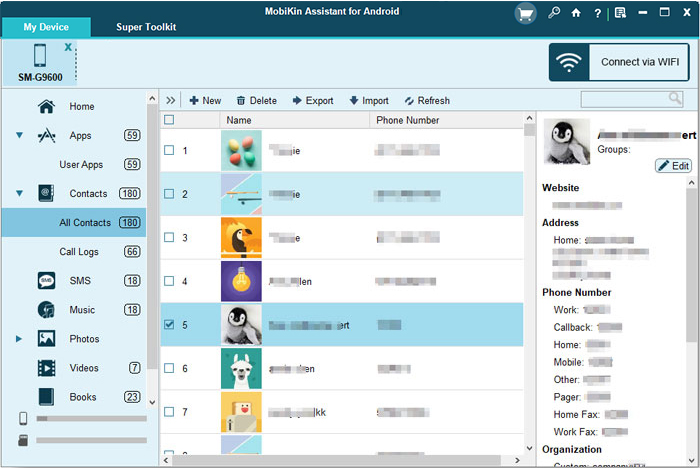
Paso 4: Transferencia – Después de seleccionar los elementos, haga clic en el botón «Exportar». Los archivos se transferirán a su computadora para su copia de seguridad. El tiempo tomado para la transferencia dependerá del tamaño del archivo.

#3: Copiar contactos de Android, fotos, etc., a PC con USB a través de Android Backup & Restore
Lograr una copia de seguridad de datos de Android a una PC sin Wi-Fi se realiza directamente con el administrador de copia de seguridad de Mobilekin para Android (WIN y Mac), también conocido como Backup & Restore de Android. Este software ofrece una interfaz fácil de usar y una gama de funcionalidades que facilitan un proceso de copia de seguridad integral.
Permite a los usuarios almacenar de forma segura sus datos de Android en una computadora y restaurar selectivamente los archivos según sea necesario. La herramienta es capaz de administrar varios tipos de archivos, incluidas aplicaciones, contactos, SMS, música, fotos, videos, libros y registros de llamadas. Se puede utilizar conectando Android a PC a través de Wi-Fi o USB, asegurando una seguridad completa para casi todos los dispositivos Android.


Aquí le mostramos cómo usar este software Mobilekin:
Paso 1. Comience descargando e instalando la utilidad en su computadora. Inicie la aplicación y conecte su dispositivo Android a la computadora utilizando un cable USB o Wi-Fi. Además, asegúrese de que la depuración USB esté habilitada en su dispositivo para permitir que la herramienta lo reconozca.
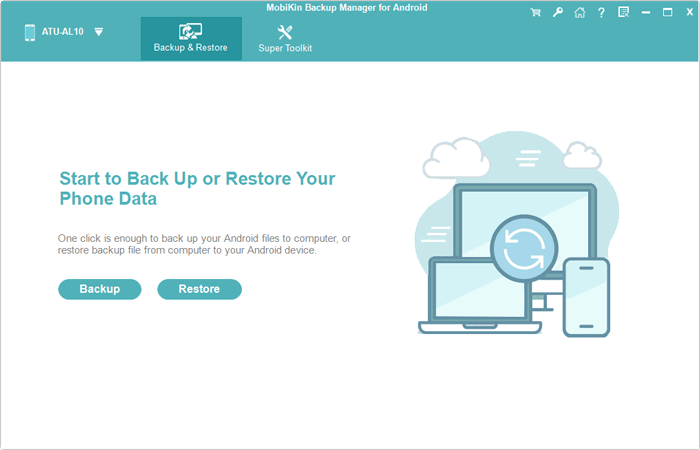
Paso 2. Una vez que su dispositivo se detecte con éxito, seleccione la opción «Copia de seguridad» de la interfaz principal para acceder a la ventana de copia de seguridad de Android. Para realizar una copia de seguridad completa, asegúrese de verificar todas las categorías de archivos disponibles.
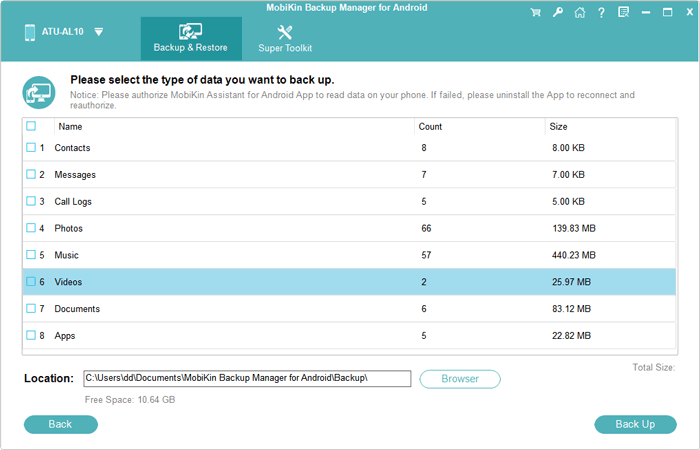
Paso 3. A continuación, haga clic en «Browser» para elegir un destino para almacenar los archivos de copia de seguridad. Finalmente, presione el botón «Soporte de respaldo» ubicado en la esquina inferior derecha para comenzar el proceso de copia de seguridad completo para su dispositivo Android.
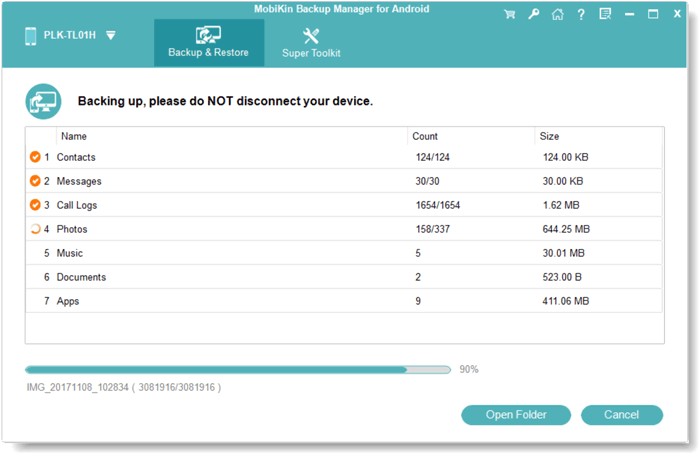
#4: Transfiera archivos de Android a PC a través del cable USB usando Airdroid
Airdroid hace que las transferencias de archivos entre su teléfono y la computadora portátil sean simples, sin necesidad de USB. Antes de usar, instale esta aplicación en ambos dispositivos y cree una cuenta. Luego, siga el taladro para configurar y use Airdroid:
- Conecte su dispositivo Android a su computadora con un cable USB.
- Acceda a la aplicación «Configuración» en su dispositivo, navegue a «Wireless & Networks> More> Thereing & Portable Hotspot», y habilite la opción de «compartir la red móvil».
- Inicie AirDroid en su dispositivo, seleccione «Tethering» y asegúrese de que se active la capa USB.
- Abra el enlace proporcionado en su computadora, y estará preparado para transferir archivos entre su dispositivo y computadora.
- Elija los archivos que desea transferir a su computadora y haga clic en el botón «Descargar».
- AirDroid comprimirá los archivos seleccionados en un archivo zip y le pedirá que los guarde en su computadora. Haga clic en «Aceptar».
- Seleccione la carpeta de destino para guardar el archivo zip y haga clic en «Guardar».
- Finalmente, descargue y extraiga el contenido del archivo zip.
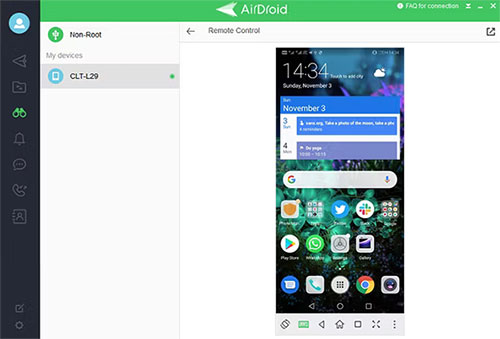
AirDroid ofrece una versión gratuita con características básicas, pero algunas características avanzadas pueden requerir una suscripción premium. Además, esta herramienta garantiza transferencias seguras de archivos, ya sea a través de USB o Wi-Fi. Siempre use aplicaciones oficiales para mantener la seguridad. Obtenga un reemplazo para AirDrop si no funciona.
Learn more: Guía Fácil: ¿Cómo Transferir Archivos de PC a iPad Usando un Cable USB?
#5: Transfiera archivos de Android a PC usando la conexión USB a través de OTG
Los cables OTG son bastante económicos y están disponibles en línea o en la mayoría de las ferreteras. La tecnología OTG le permite conectar dispositivos externos directamente a su computadora, ideal para transferencias de datos rápidos entre teléfonos y PC. La mayoría de los teléfonos ahora admiten conexiones USB, lo que facilita el cierre de dispositivos para compartir archivos sin problemas. Aquí está como:
- Conecte su teléfono a la unidad flash utilizando el cable OTG.
- Recibirá una notificación de solicitud en su teléfono. Seleccione 'Permitir' establecer una conexión. Puede obtener esta notificación de forma automática o manual de su barra de notificación.
- Vaya al Administrador de archivos o a mis archivos y seleccione todos los archivos que desea transferir.
- Después de seleccionar, toque 'Copiar' o 'mover' y elija la ubicación de destino de la unidad flash.
- Desconecte el OTG de su teléfono y conéctelo a la PC.
- Copie y pegue los archivos transferidos en la carpeta deseada.
- Una vez que se hayan copiado todos los archivos, expulse de forma segura la unidad flash antes de quitarla de la computadora.
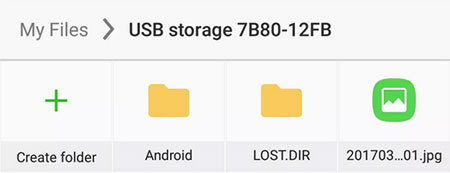
Pensamientos finales
En general, esta guía fácil describe 5 métodos aconsejables para transferir archivos a través de USB, incluido Windows File Explorer, Mobilekin Assistant para Android, Mobilekin Backup Manager para Android, AirDroid y USB OTG, con instrucciones claras paso a paso para cada enfoque. Puede elegir según su rendimiento combinado. Finalmente, si encuentra que esta página es beneficiosa, considere por favor compartirla en las redes sociales.
![]()
![]()
